Création de caractères spéciaux composés (Microsoft Word)
Royall veut imprimer un circonflexe sur un sigma minuscule, une barre sur un x et un X, et un exposant directement sur un indice. Il se demande s’il existe un moyen facile de faire ce genre de caractères dans Word.
La manière traditionnelle de créer des caractères composés dans Word consiste à utiliser le champ EQ. Il existe plusieurs façons d’utiliser le champ; voici juste une méthode pour placer un exposant directement sur un indice:
{ EQ \s\up2(x)\s\do2(y) }
Dans ce cas, x est l’exposant et y est l’indice. Vous devez également vous rappeler de créer les accolades de champ en appuyant sur Ctrl + F9. Le champ EQ vous permet également de créer les autres caractères composés de votre choix. La page suivante sur le http://word.mvps.org [site Word MVP]
donne un bon aperçu général:
http://wordfaqs.mvps.org/CombineCharacters.htm
Cependant, l’utilisation du champ EQ n’est peut-être pas le moyen le plus simple de créer ces caractères spécifiques. Vous voudrez peut-être explorer à l’aide de l’éditeur d’équations pour les créer, puis les stocker en tant que blocs de construction. Pour utiliser l’éditeur d’équations, affichez l’onglet Insertion du ruban, puis cliquez sur l’outil Editeur d’équations dans le groupe Symboles. Word affiche utilement l’onglet Outils d’équation sur le ruban. (Voir la figure 1.)

Figure 1. L’onglet Outils d’équation du ruban.
En utilisant les différents outils disponibles, vous pouvez facilement ajouter des symboles spéciaux (tels que le sigma) et positionner des éléments par rapport à d’autres caractères (tels que des barres, des circonflexes, des exposants et des indices). Une fois que vous avez créé une équation à votre satisfaction, cliquez sur la flèche vers le bas qui apparaît à droite de celle-ci dans Word. (Voir la figure 2.)
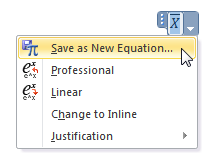
Figure 2. Utilisation de la flèche vers le bas à côté d’une équation.
Dans le menu contextuel résultant, choisissez Enregistrer comme nouvelle équation. Word affiche la boîte de dialogue Créer un nouveau bloc de construction. (Voir la figure 3.)
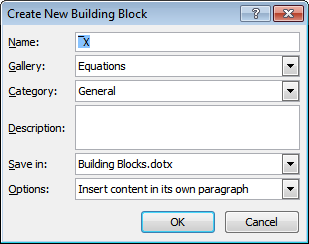
Figure 3. La boîte de dialogue Créer un nouveau bloc de construction.
Donnez simplement un nom court à l’équation et enregistrez-la. Désormais, chaque fois que vous avez besoin d’insérer ce caractère composé particulier, sous forme d’équation, vous tapez simplement le nom, puis appuyez sur F3. Le nom est remplacé par l’équation enregistrée.
WordTips est votre source pour une formation Microsoft Word rentable.
(Microsoft Word est le logiciel de traitement de texte le plus populaire au monde.) Cette astuce (10904) s’applique à Microsoft Word 2007, 2010 et 2013.